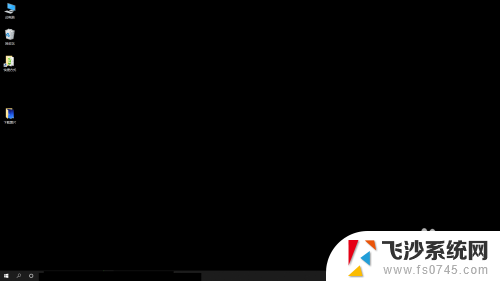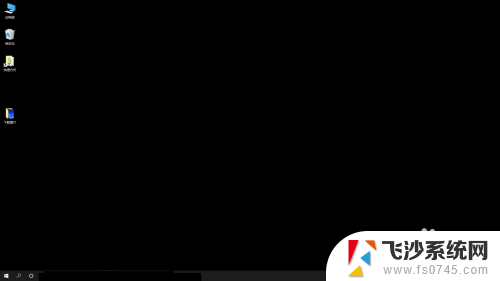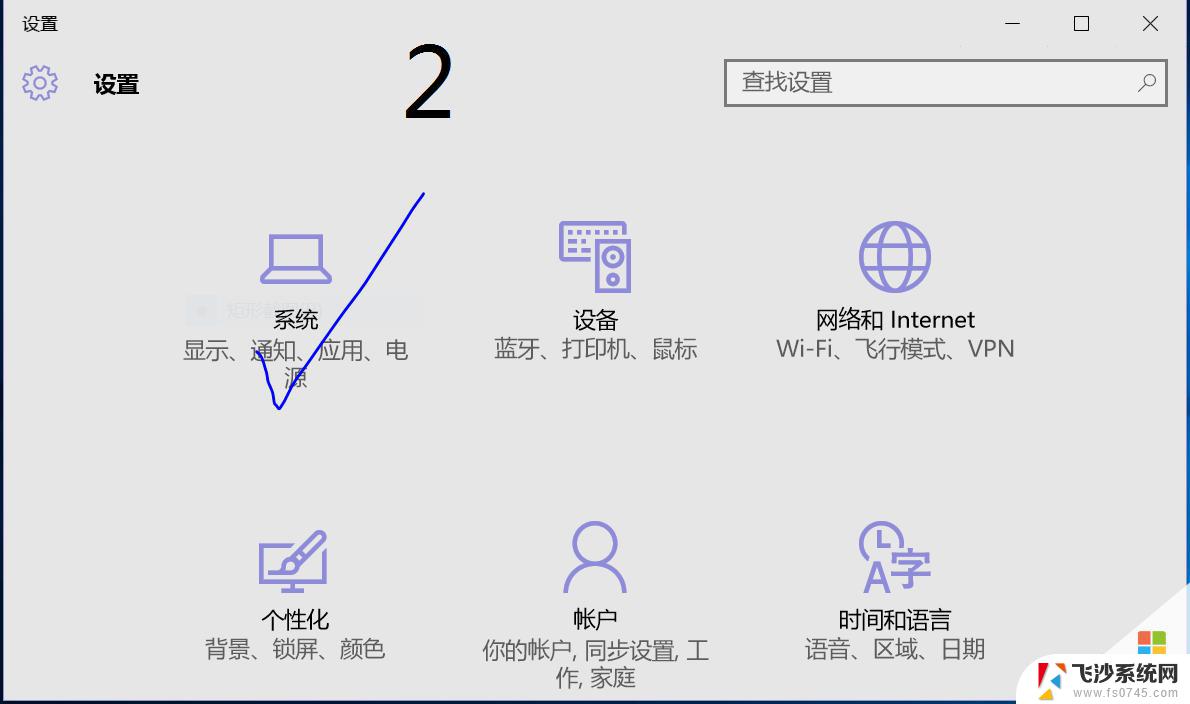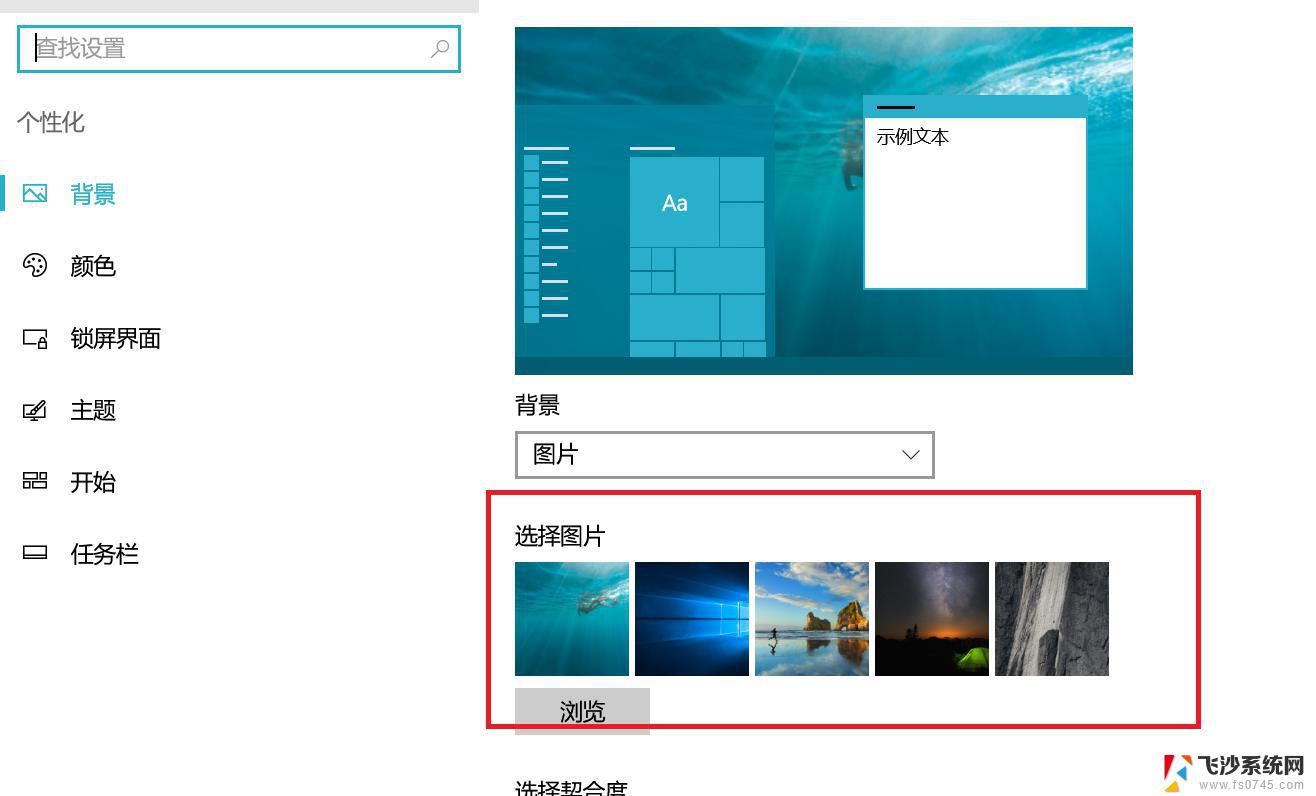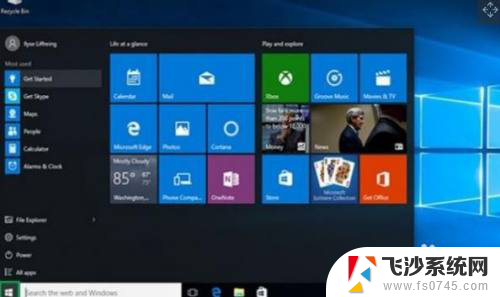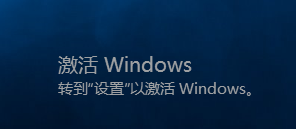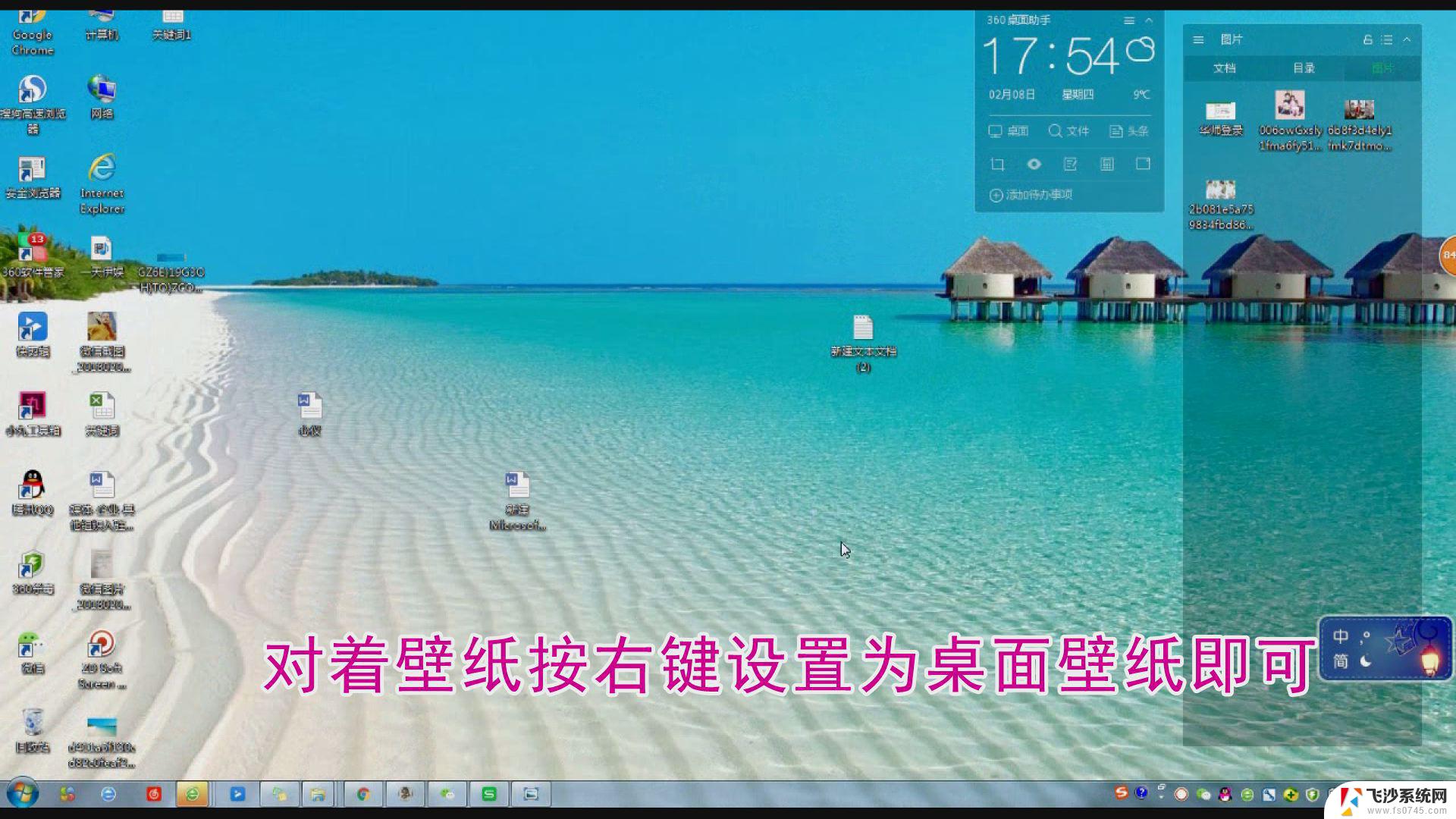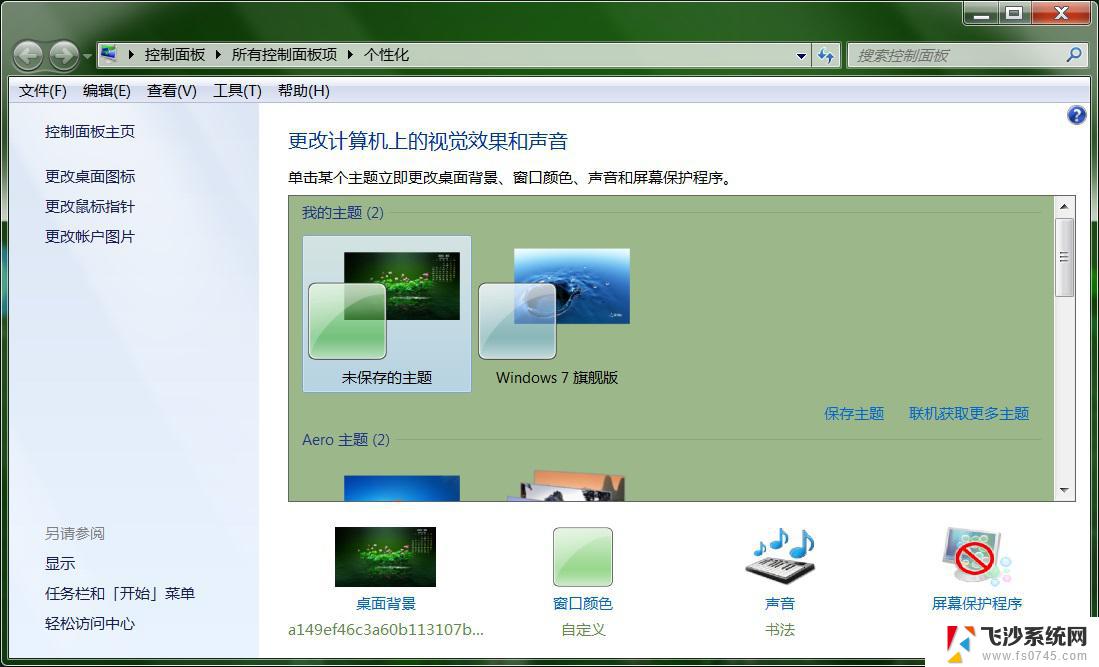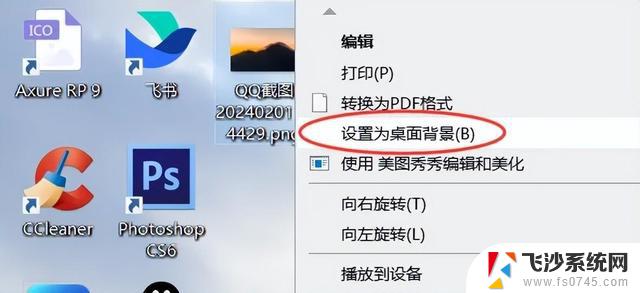桌面背景黑色无法更改 Win10电脑桌面背景变黑无法更改怎么办
更新时间:2024-03-19 10:54:00作者:xtliu
Win10电脑桌面背景变黑无法更改是一种常见的问题,可能是由于系统错误或软件冲突导致的,解决这个问题的方法有很多种,可以尝试重新设置桌面背景、检查系统更新、卸载最近安装的软件等。如果问题仍然存在,建议查阅相关技术论坛或咨询专业人士寻求帮助。不过在尝试任何解决方法之前,最重要的是备份重要文件,以免造成数据丢失。愿你早日解决桌面背景变黑无法更改的困扰。
步骤如下:
1.单击桌面开始菜单,点击设置图标进入【设置】。
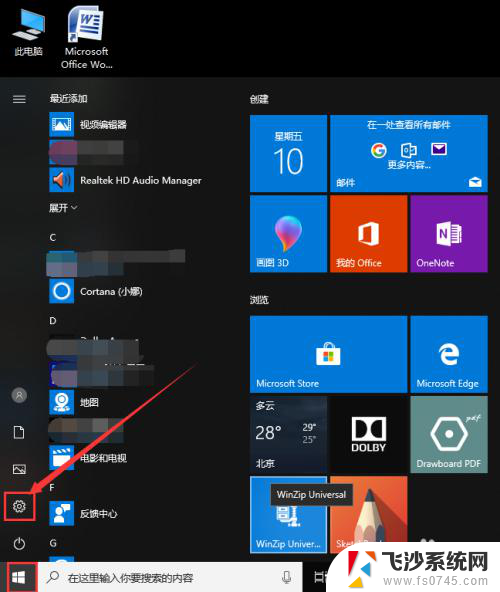
2.在设置页面中找到【轻松使用】点击进入。
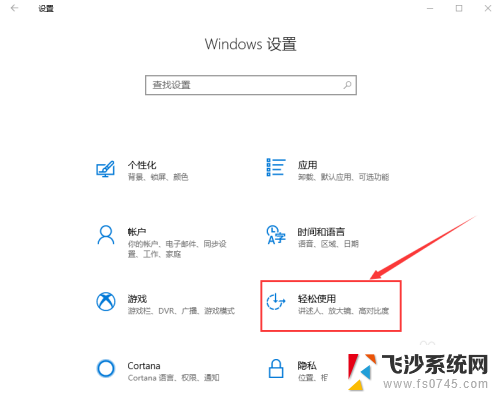
3.在右侧找到【显示桌面背景图像】,将按钮打开。
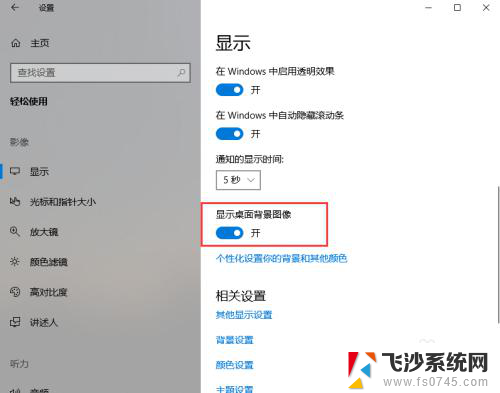
4.然后点击下方的“个性化设置你的背景和其他颜色”,就可以对桌面背景进行设置了。
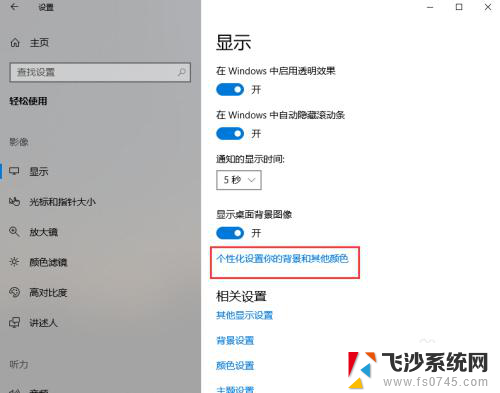
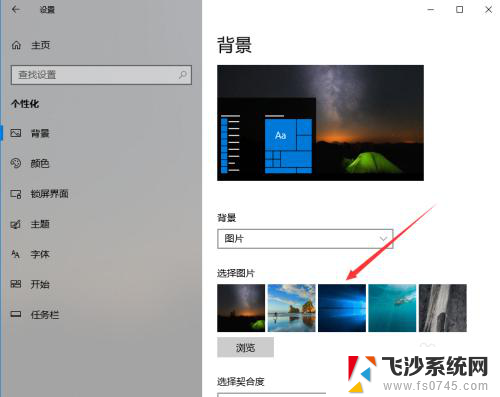
以上就是桌面背景无法更改的全部内容,遇到同样情况的朋友们赶紧参照小编的方法来处理吧,希望能够对大家有所帮助。